Word文档字体怎么美化 U大侠教你如何设置Word文档字体
编辑:chenbx123 来源:U大侠 时间:2017-03-23
二、颜色的快捷设置篇
我们还是打开主界面,在作者图上标记的地方A后面的小箭头更改颜色。
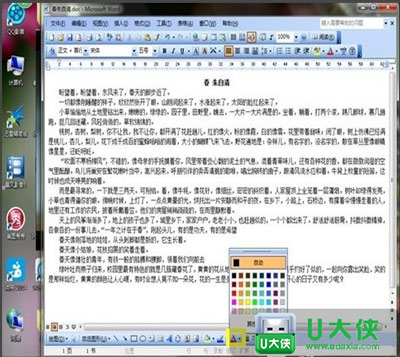
三、艺术字篇
1、我们选中第一句话,找到艺术字的图标,打开艺术字体对话框,我们选了一种橙黄色的样式,点击确定。
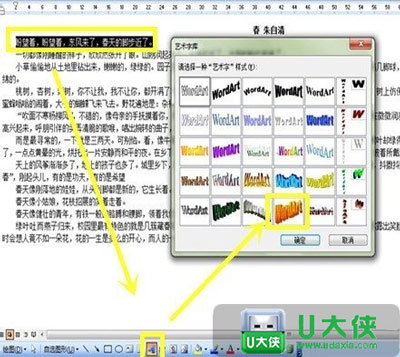
2、我们在文字下面输入盼望着,字体不变,字号不变。如有需要可以选择小箭头改变。

3、效果如下图所示。特别的高大上有新意吧。不过这些操作一定要多次才能熟练使用。
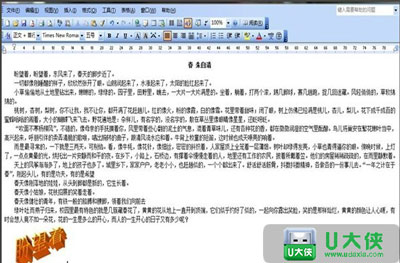
Word文档常见问题如下:
Office Word文档怎么取消首页页眉 Word文档如何设置不显示页眉
Word文档打开后提示无法读取数怎么办 Word不能打开如何解决
更多精彩内容,请关注U大侠官网或者关注U大侠官方微信公众号(搜索“U大侠”,或者扫描下方二维码即可)。

U大侠微信公众号
有问题的小伙伴们也可以加入U大侠官方Q群(129073998),U大侠以及众多电脑大神将为大家一一解答。
分享:






